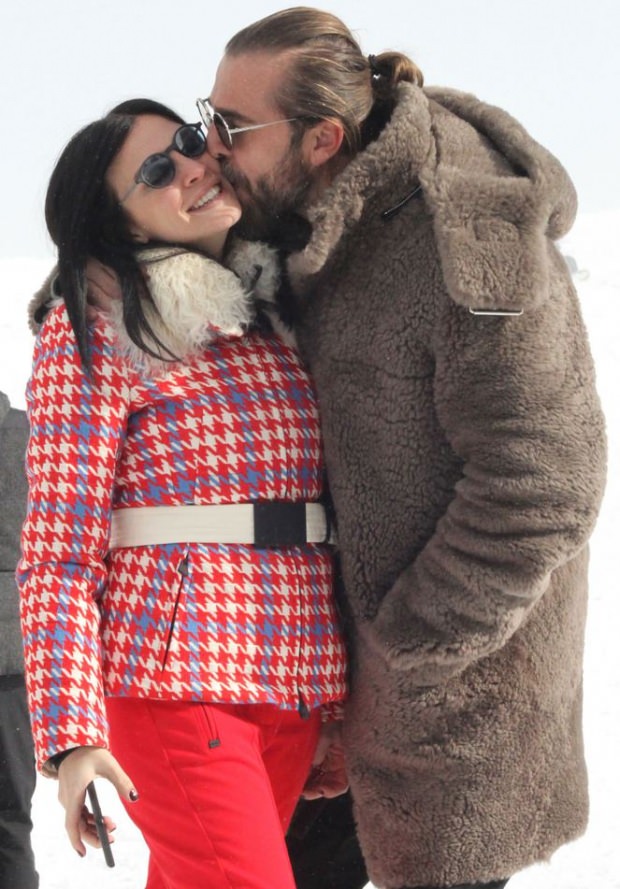Ultimo aggiornamento il
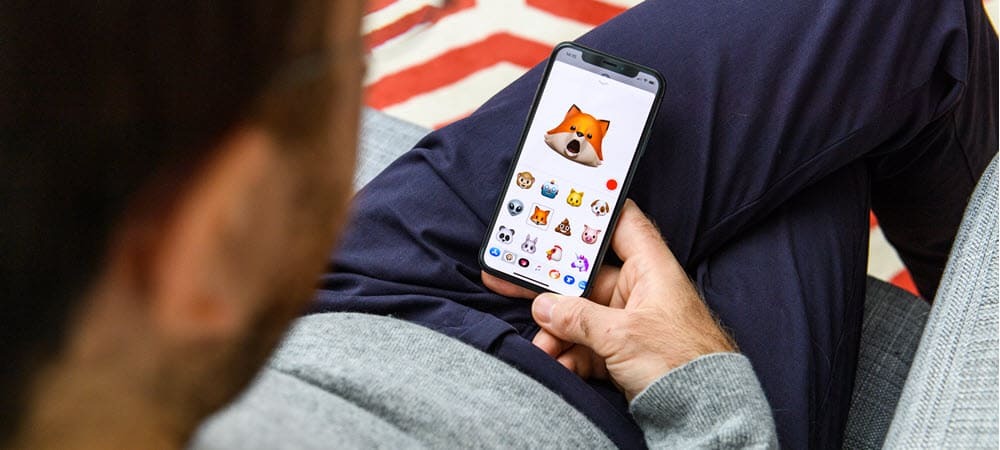
Un po' geloso degli emoji che hanno i tuoi amici amanti della Apple? Scopri come ottenere emoji per iPhone su Android.
Come utente Android, potrebbero esserci alcune funzionalità di un iPhone che vorresti avere (e alcune che sei contento di non avere). Ma un dubbio continua a roderti: per quanto odi ammetterlo, ti piacciono davvero quegli emoji di Apple.
Bene, la buona notizia è che non devi gettare la spugna e acquistare un prodotto Apple. È possibile ottenere emoji in stile Apple direttamente sul tuo telefono Android. Installando un'app per tastiera o uno stile di carattere, puoi utilizzare emoji in stile iPhone direttamente dalle tue app di messaggistica.
Ecco come ottenere emoji per iPhone su un dispositivo Android.
Come ottenere iPhone Emoji su Android utilizzando un'app per tastiera
Un metodo per ottenere emoji iPhone sul tuo telefono Android è installare un'app per tastiera. Queste app ti consentono di sostituire la tastiera predefinita con quella di un'app.
Esistono molte app che includono preimpostazioni di tastiera che ti consentono di utilizzare emoji in stile iPhone. Una ricerca di "tastiera emoji per iPhone" nel Google Play Store mostrerà un'ampia gamma di opzioni. Daremo un'occhiata a come utilizzare una di queste app chiamata Tastiera Mela Verde.
Per ottenere emoji per iPhone su Android utilizzando l'app Green Apple Keyboard:
- Apri il Google Play app.
- Nel campo di ricerca, digita Tastiera Mela Verde.
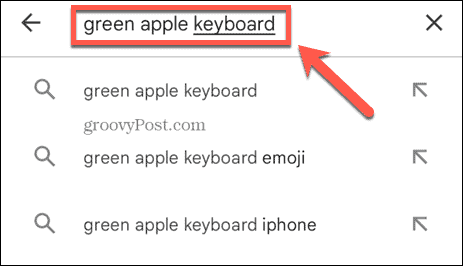
- Seleziona il Tastiera Mela Verde app nei risultati.
- Rubinetto Installare.
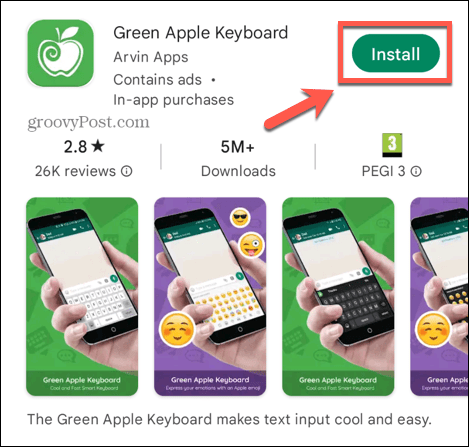
- Quando l'app è installata, aprila.
- Nella schermata di configurazione, fare clic su Abilita in Impostazioni.
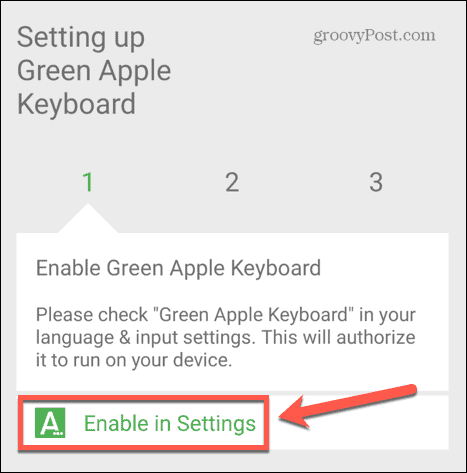
- Attiva o disattiva il Tastiera Mela Verde passa a SU.
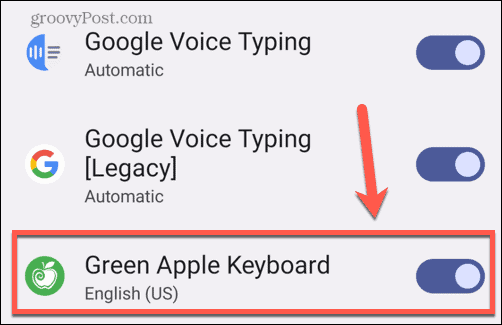
- Conferma se sei felice che l'app legga ciò che digiti.
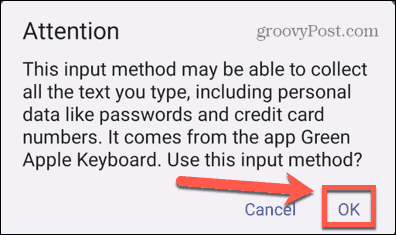
- Premi la freccia indietro per tornare all'app.
- Rubinetto Cambia metodo di input.
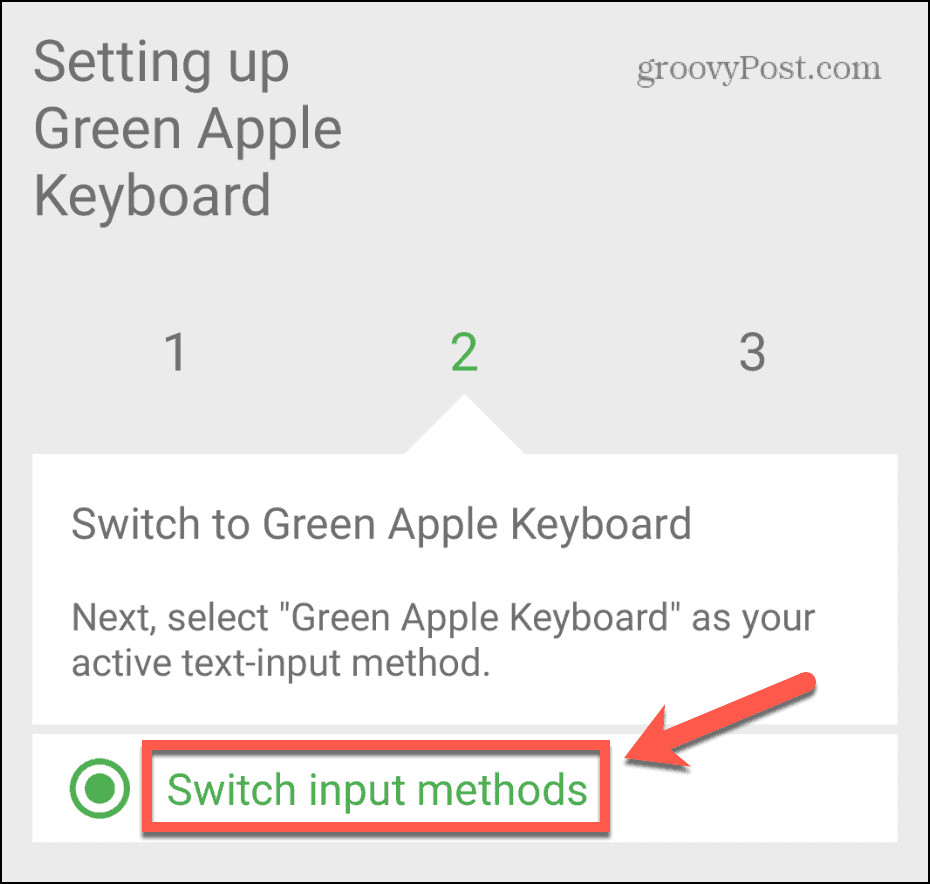
- Selezionare Tastiera Apple verde inglese (USA)..
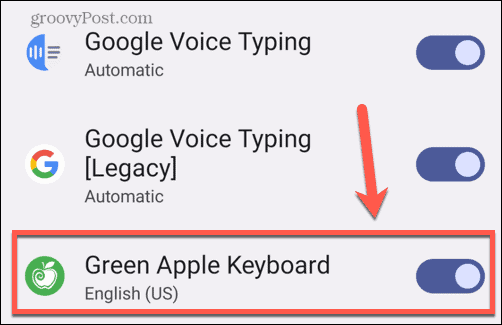
- Apri un'app di messaggistica. Dovresti vedere il logo Green Apple Keyboard sul bordo della tastiera, a indicare che è la tastiera attualmente in uso.
- Tocca il tasto emoji.
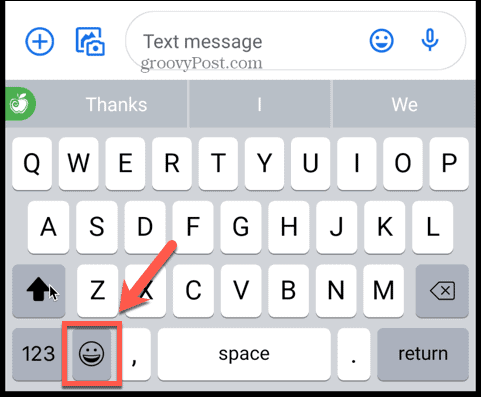
- Ora puoi scegliere tra una gamma di emoji in stile iPhone.
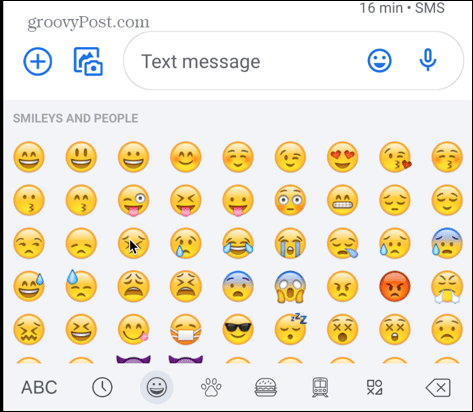
Come ottenere iPhone Emoji su Android utilizzando uno stile di carattere
Alcuni telefoni Android ti consentono di scegliere lo stile del carattere predefinito, anche se questo non è il caso di tutti i telefoni.
Se il tuo telefono ti consente di modificare lo stile del carattere predefinito, puoi installare un carattere che includa gli emoji dell'iPhone e utilizzarli nelle tue app di messaggistica. Se il tuo telefono non ti consente di modificare il carattere predefinito, i passaggi seguenti non funzioneranno per te.
Per ottenere emoji iPhone su Android utilizzando uno stile di carattere:
- Apri il Google Play app.
- Cercare Caratteri Emoji per FlipFont.
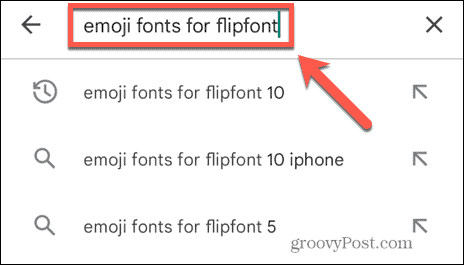
- Seleziona l'app nell'elenco.
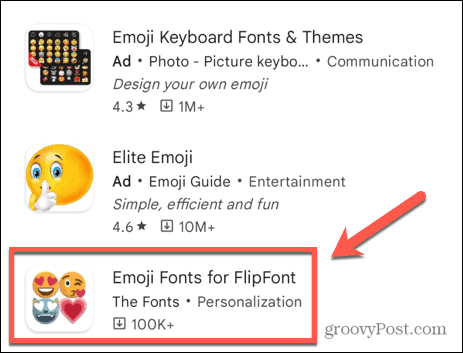
- Rubinetto Installare.
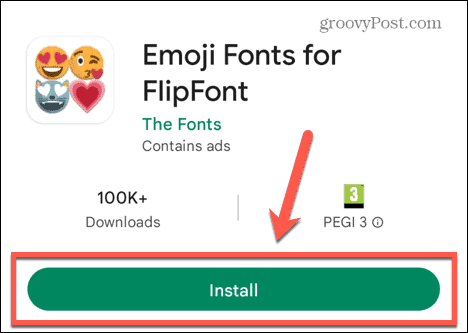
- Una volta installata l'app, aprila.
- Rubinetto Continua.
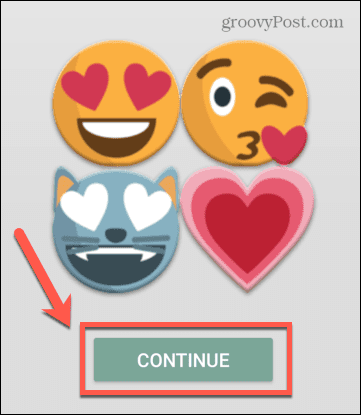
- Verrà riprodotto un annuncio. Una volta terminato l'annuncio, tocca Continua Ancora.
- Selezionare Visualizza in anteprima i caratteri.
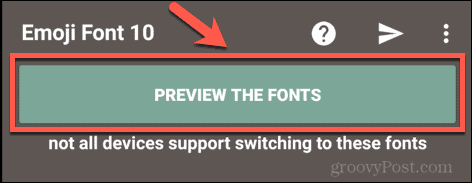
- Tocca il Carattere emoji 10 font.
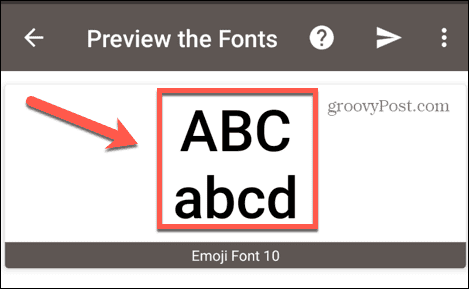
- Nella parte inferiore dello schermo, tocca Applica questo carattere.
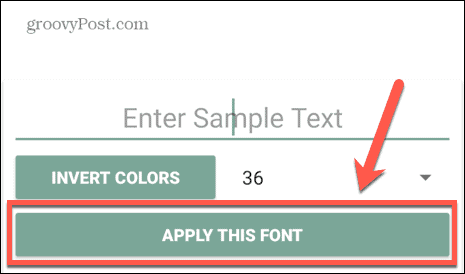
- Selezionare Carattere emoji 10 come il Stile carattere.
- Se non hai un Stile carattere schermo, non puoi usare questa app sul tuo telefono.
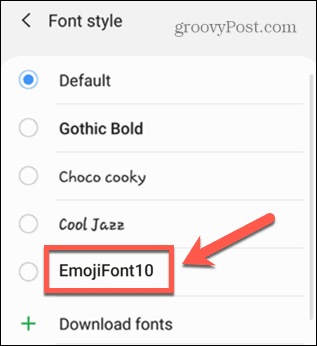
- Ora puoi scegliere tra una vasta gamma di emoji in stile iPhone durante la messaggistica.
Ottenere il massimo dal tuo telefono Android
Imparare come ottenere emoji per iPhone su Android ti consente di utilizzare gli emoji di Apple senza ottenere un iPhone. È solo uno dei modi in cui i telefoni Android possono dimostrarsi molto più personalizzabili rispetto alle loro controparti Apple.
Ci sono molte altre cose che puoi fare per rendere la tua esperienza Android ancora migliore. Puoi cambia le icone delle tue app su Android per dare al tuo schermo un aspetto più elegante. Puoi aggiungi Spotify alla schermata di blocco in modo da poter controllare l'app anche quando il telefono è bloccato. Se desideri aggiungere app manualmente, puoi farlo installa i file APK su Android.
Come trovare il codice Product Key di Windows 11
Se devi trasferire il codice Product Key di Windows 11 o ne hai solo bisogno per eseguire un'installazione pulita del sistema operativo,...
Come cancellare la cache, i cookie e la cronologia di navigazione di Google Chrome
Chrome fa un ottimo lavoro di memorizzazione della cronologia di navigazione, della cache e dei cookie per ottimizzare le prestazioni del browser online. Il suo è come...
Corrispondenza dei prezzi in negozio: come ottenere i prezzi online durante gli acquisti in negozio
Acquistare in negozio non significa dover pagare prezzi più alti. Grazie alle garanzie di corrispondenza dei prezzi, puoi ottenere sconti online mentre acquisti in...